
Windows operētājsistēmas nosaukums ir tulkotskā "logi". Šāds pārstāvības variants un programmu komponentu un kontroles elementu organizācija ļauj ļoti viegli un ērti mijiedarboties ar sistēmas grafisko saskarni. Tālāk mēs apsvērsim galvenos logus, kas var parādīties, kā arī dažus elementus un darbības ar tiem.
Lai noteiktu šī termina būtību,virzieties no viņa parastākās interpretācijas. Nav grūti uzminēt, ka Windows logs ir grafiskā interfeisa taisnstūrveida zona datora monitora ekrānā, kurā tiek parādītas programmas, dokumenti, paziņojumi, uzvednes un tā tālāk.

Visus logus var sadalīt divos galvenajos veidos:ar mainīgu un nemainīgu izmēru. Programmu displejā ir redzams loga logs ar maināmu lielumu. Nemaināmus izmērus galvenokārt izmanto dokumentu logiem, ziņojumiem un rīkjoslām.

Papildus ir arī daži logi(visbiežāk tie ir ziņojumi), kurus standarta veidā nevar aizvērt (logā nav pogas ar krustiņu). Jūs varat atbrīvoties no šādiem paziņojumiem tikai, noklikšķinot uz īpašajām pogām loga iekšpusē. Tomēr jūs varat arī atrast kritiskās kļūdas logus, kas nav pilnībā aizvērti (tikai sistēmas piespiedu atsāknēšana palīdz atbrīvoties no tām)
Tātad, kāds ir Windows logs, izdomāts. Tagad apskatīsim galvenos Windows operētājsistēmas tipus. Galvenās sugas ir šādas:
Programmu un dokumentu logi, kas atrodas tajosir radīti, savstarpēji saistīti. Taču lietojumprogrammas logu var parādīt pati par sevi (tukšs dokuments), un dokumenta logs bez programmas nevar pastāvēt atsevišķi. Tas ir tā sauktais loga loga tips. Windows 10 vai jebkura cita sistēma ir spilgts apstiprinājums.
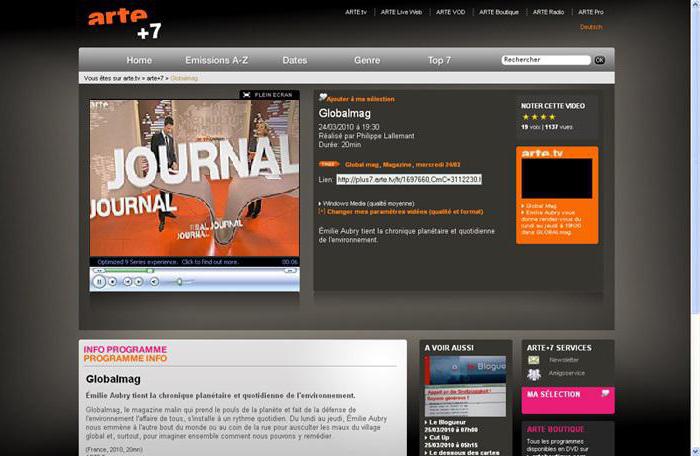
Turklāt logā bieži vien ir logssatikt un internetā, piemēram, skatoties filmu vai klausoties mūziku internetā, kad galvenais logs ir tīmekļa pārlūkprogrammas apvalks un otrs iebūvētais resursu multivides atskaņotājs.
Šis loga veids ir lielākā klase sistēmas grafiskajā saskarnē, jo tā darbība sākotnēji ir balstīta uz programmas izpildi.

Windows sistēmas Windows programmas irnoteikta darba vieta, kurā dokumenti tiek izveidoti, rediģēti vai organizēti, un atkarībā no lietojuma veida un mērķa var būt pilnīgi atšķirīgi rīki un vadības ierīces.
Tomēr visiem lietojumprogrammu logiem varat izvēlēties vairākus kopējus elementus. Jo īpaši tas attiecas uz trim pogām, kuras parasti atrodas augšējā labajā stūrī.
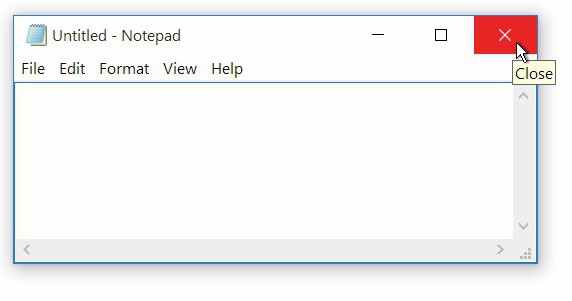
Poga ar krustiņu ir paredzēta ātrai darbībaipabeidziet programmu. Poga ar diviem kvadrātiem ļauj ātri samazināt loga lielumu un pēc tam pāriet uz pogu ar vienu kvadrātiņu, lai ātri izvietotu galveno logu uz pilnekrāna režīmu. Poga ar apakšējo domu kalpo, lai sakļautu galveno logu vai "uzdevumjoslu" (bet programma vai rediģētais dokuments paliek aktīvs fonā, netraucējot citiem procesiem un lietojumprogrammām) vai sistēmas teknē.

Arī jebkurš Windows programmas vai trešās puses logsIzstrādātājs var ietvert īpašu "vāciņu" ar nosaukumu pieteikumu un nosaukumu dokumenta, nospiežot uz tā un turot peles pogu, logs var vilkt jebkurā vietā ekrāna (tikai ar nosacījumu, ka brīdī, kad pieteikums netiek darbojas pilnekrāna režīmā), vai ražot strauja divreiz noklikšķinot maiņu summa, kas atbilst nospiežot pogu ar kvadrāta vai divas, kā minēts iepriekš.
Zemāk, kā likums, ir īpašapaneļa ar paša programmas rīkiem, vēl zemāka ir dokumentu loga darba zona, pašā apakšā ir statusa josla, kurā var parādīt pašreizējo informāciju par pašu dokumentu, tā parametriem, pašreizējām darbībām utt. Dažos lietojumos tā var nebūt pieejama vispār. "Native" Windows programmās tā var netikt parādīta arī dezaktivēšanas dēļ.
Sānos, biežāk pa labi (vai pa kreisi) un apakšā(reti - no augšas), ir ritināšanas joslas, kas ļauj pārvietoties pa programmas pati neraksnīgās jomās vai no rediģējamā dokumenta.
Runājot par Windows Windows prezentāciju un pārvaldību, vispirms apskatīsim to izskatu. Atkarībā no operētājsistēmas versijas tās var izskatīties savādāk.
Piemēram, Windows 7 logi vai drīzāk to logidaži elementi ir caurspīdīga, kā sākotnēji sistēmas interfeiss ir iestatīts uz šajā sakarā (Aero), Windows XP vai Vista muitošanas apjomu. Astotā un desmitā modifikācija, pateicoties metro interfeisa izmantošanai, viss ir plakans.
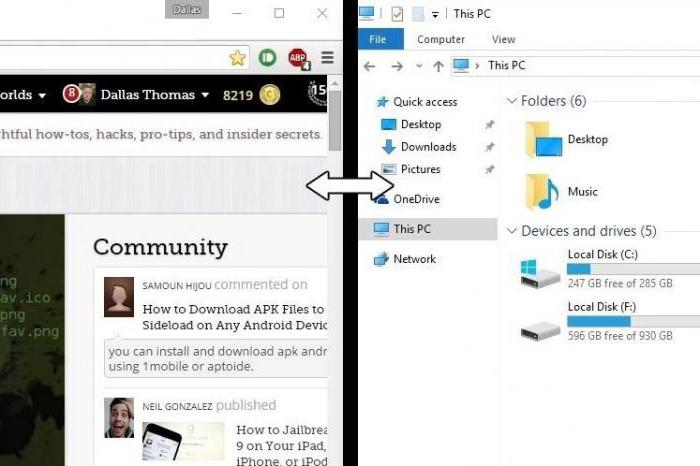
Bet vadības ziņā visiem logiem ir vairākikopīgie noteikumi. Ja jūs neizmantojat pilnekrāna režīmu, varat vilkt turot peles kreiso pogu jebkurā vietā uz ekrāna, mainīti, horizontāli un vertikāli, novietojot kursoru uz sānu robežas, vai arī veikt proporcionālu izmērus, novietojot kursoru stūrī loga.
Turklāt, vienlaikus var atvērt logusaktīvas un neaktīvas (to var redzēt uz "vāciņu" krāsu maiņu), bet aktīvais logs vienmēr atrodas priekšplānā. Lai aktivizētu neaktīvu logu, pietiekami, lai kursoru uz tā un nospiediet peles kreiso pogu, kamēr pārvietojas starp tām ir iespējams, un, izmantojot kombināciju Alt + Tab (patiesībā, šī metode ir piemērota visām programmām, pat tad, ja viņi izmanto pilnekrāna režīmā).
Visbeidzot poga vai atsevišķi saukta komanda "Collapse All Windows" Windows sistēmās "uzdevumjoslā" samazina visus aktīvo un neaktīvo programmu logus.
Šis loga veids ir tikai darba vieta, kurā jūs izveidojat vai rediģējat noteiktu veidu informāciju.

Šī joma reaģē uz darbībām argalvenās programmas rīkus, tastatūras ievadi vai no cita avota. Jo īpaši mūzikas izveidošanas vai skaņas rediģēšanas programmas uztver MIDI tastatūru, saistīto elektronisko instrumentu, mikrofonu vai ārējo audio ieeju signālus.
Šādi logi parasti jau pastāv kādā pieteikumā vai interneta resursā, vai arī operētājsistēma tos parāda patstāvīgi.
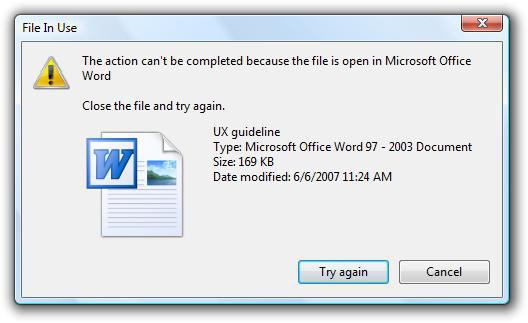
To izskatu būtība ir tā, ka lietotājstiek nodrošināta noteikta rīcības izvēle, bez apstiprinājuma, kāda turpmāka programmas darbība vai pāreja uz nākamo funkciju nav iespējama. Šādos logos var būt saraksti vai pogas, piemēram, "Jā" ("OK"), "Nē", "Pieņemt", "Noraidīt", "Ignorēt", "Izlaist", "Atkārtot", "Atcelt" utt. Citiem vārdiem sakot, no programmēšanas viedokļa šeit tiek piemērots labi pazīstamais princips "jā, nē, atšķirīgi".
Šis loga veids parasti tiek paslēpts no lietotāja acīm unpamatā ir labais klikšķis. Šādās izvēlnēs ir dažas papildu komandas, kuras var nebūt pieejamas, lietojot programmas galvenos rīkus.
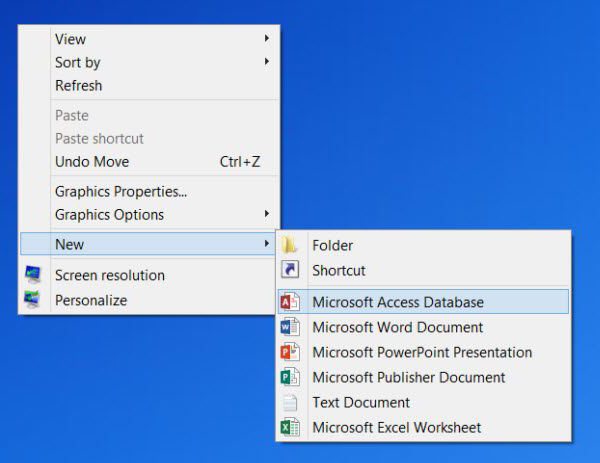
Pašu Windows sistēmās šeit tiek integrētas arī citas virknes, piemēram, arhivētāji, pretvīrusu līdzekļi, atbloķētāji un tā tālāk.
Visbeidzot, šāda veida logs piedāvā dažādus padomus vai paziņojumus, veicot vai pieprasot / ierosinot jebkādas darbības.

Sistēmas paziņojumi visbiežāk tiek parādītiun tie ir dekorēti dzeltenu taisnstūri. Citi ieteikumi var rasties, novietojot kursoru noteiktā atrašanās vietā programmas darbības zonā.


























